Cómo bloquear mensajes en Facebook
Si ha estado recibiendo mensajes amenazantes, acosadores o molestos de un usuario específico de Facebook, evite que esa persona le envíe más mensajes bloqueando su perfil. Alternativamente, si recibe mensajes de extraños en su bandeja de entrada con regularidad, considere editar la configuración de filtrado de mensajes de Facebook.
Bloquear un perfil
Al bloquear un perfil, se elimina a esa persona y se evita que interactúe contigo enviándote mensajes privados o compartiendo publicaciones en tu biografía.
Consejo
- Bloquear a un usuario también le impide visitar la biografía de esa persona o enviarle mensajes.
- Es posible que sigas viendo mensajes del usuario bloqueado en tu historial de conversaciones, así como en grupos o páginas que les hayan gustado a ambos.
- Si no desea bloquear por completo a la usuaria, eliminarla de su lista de amigos puede redirigir sus futuros mensajes privados a su carpeta de Otros mensajes en lugar de a su bandeja de entrada normal.
Aplicación móvil
Paso 1
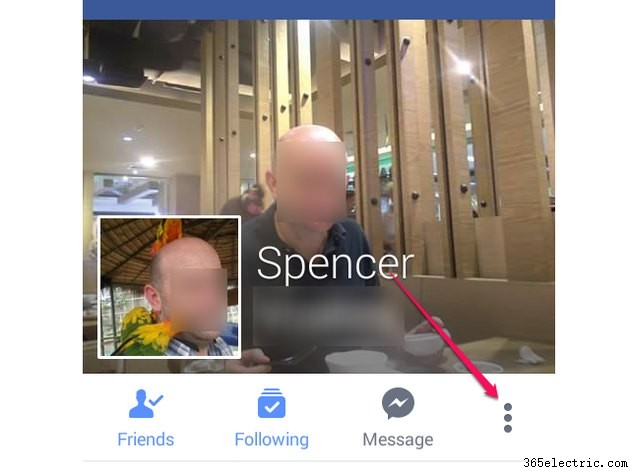
Visite el perfil del usuario que desea bloquear y toque los tres puntos icono para abrir un menú emergente.
Paso 2
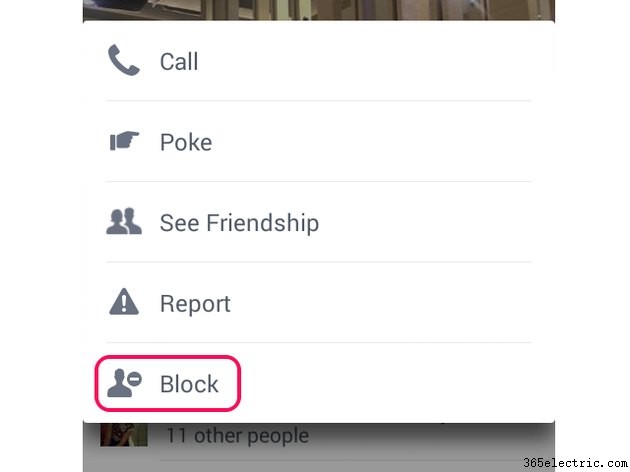
Toca Bloquear. para bloquear a ese usuario.
Sitio web de Facebook
Paso 1
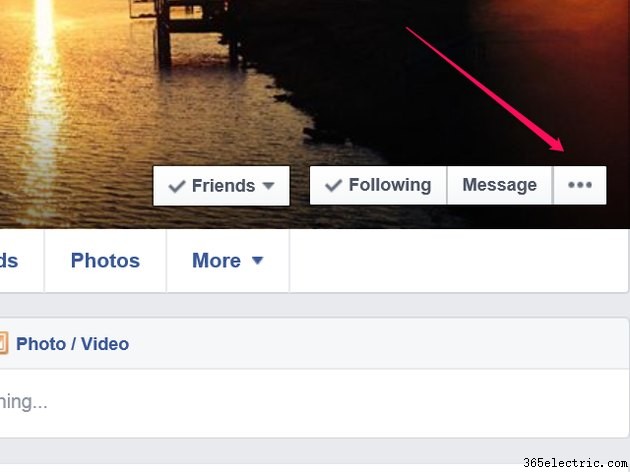
Visita el perfil de la persona que deseas bloquear y abre los tres puntos menú.
Paso 2
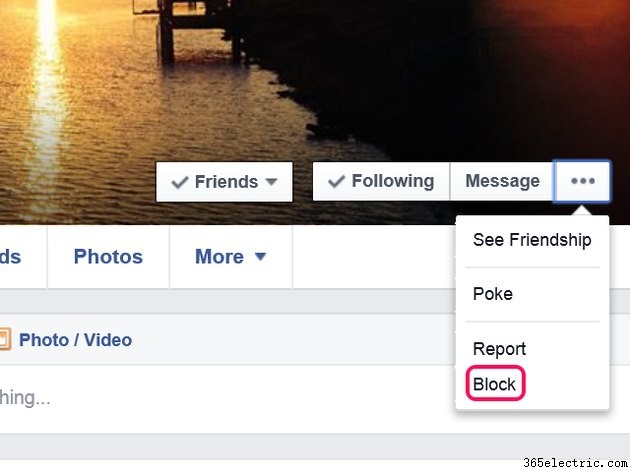
Seleccione Bloquear del menú.
Paso 3
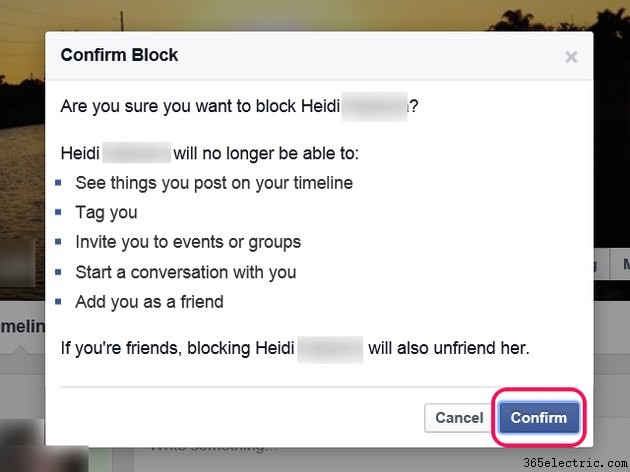
Haga clic en Confirmar botón para terminar de bloquear al usuario seleccionado.
Edite su configuración de filtrado de mensajes
Al igual que el filtro de spam que las plataformas de correo web brindan a sus usuarios, Facebook viene con una función de filtrado de mensajes que automáticamente dirige los mensajes potencialmente no deseados a una carpeta especial llamada Otros. Si bien la configuración predeterminada de esa función no filtra los mensajes de las personas que quizás conozcas, como los usuarios que son amigos de tus amigos, la configuración de Filtrado estricto te permite mantener tu bandeja de entrada libre de mensajes enviados por usuarios que no son tus amigos.
Consejo
- No puede acceder al contenido de su carpeta Otros mediante las aplicaciones móviles de Facebook o Messenger. Para ver su carpeta Otros en un dispositivo móvil, visite la versión móvil del sitio web de Facebook en el navegador de su teléfono inteligente.
- Incluso con el Filtrado estricto habilitado, los mensajes que se originan en usuarios de Facebook que actualmente no son tus amigos pueden aparecer periódicamente en tu bandeja de entrada, por ejemplo, cuando alguien paga para asegurarse de que Facebook dirija su publicación a tu bandeja de entrada o cuando un compañero de un grupo al que te uniste te envía un mensaje.
Advertencia
Facebook no le envía una notificación cuando llega un nuevo mensaje a su carpeta Otros. Evite perder mensajes potencialmente importantes visitando regularmente esa carpeta.
Aplicación móvil
Paso 1
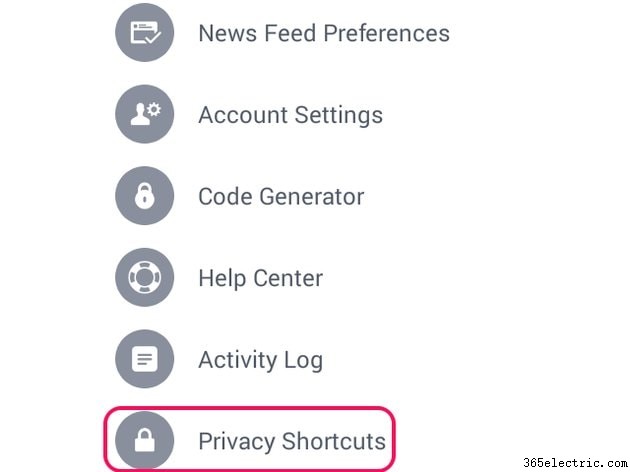
Toca la barra triple icono para abrir el menú de la aplicación y seleccionar Accesos directos de privacidad .
Paso 2
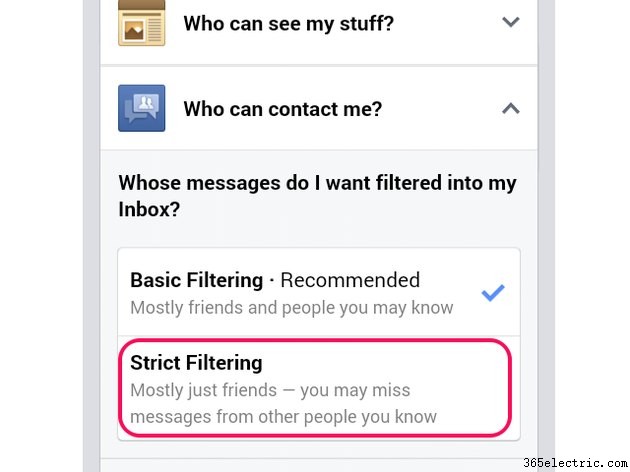
Seleccione Filtrado estricto .
Sitio web de Facebook
Paso 1
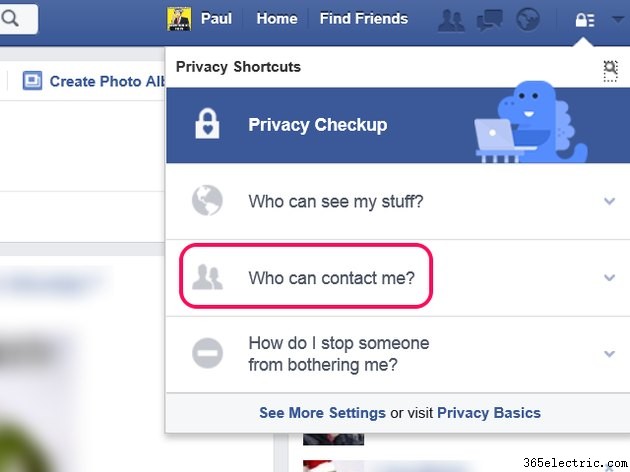
Haz clic en el candado y seleccione ¿Quién puede contactarme?
Paso 2
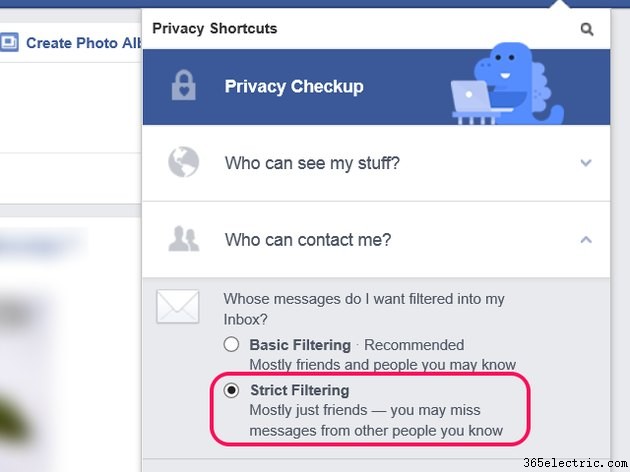
Seleccione Filtrado estricto .
- ·Cómo bloquear un mensaje SMS en Android 2.3
- ·Cómo bloquear mensajes de texto desde un teléfono
- ·Cómo bloquear mensajes de texto en un AT & T Sony Ericsson
- ·Cómo bloquear mensajes de fax
- ·Cómo bloquear mensajes en un Android
- ·Cómo bloquear mensajes de texto
- ·Cómo bloquear un SMS en un iPhone
- ·Cómo bloquear mensajes directos en Twitter
